华为手机截屏一共有五种方法,分别是使用手势截屏、按键截屏、控制中心截屏以及指关节绘制截屏,下面演示一下具体的操作步骤。

工具/原料
HUAWEInova8 SE
HarmonyOS2.0.0
手势截图
1、打开辅助功能进入手机设置页面,选择进入辅助功能。

2、点击快速启动及手势在进入的页面找到并点击快速启动及手势,选择截屏。

3、完成截屏打开按钮后,使用三指下滑或指关节敲击两次即可完成截屏。

按键截图
1、选择截图页面选择要截屏的画面,这里以手机桌面为例。

2、按键截图同时按下手机侧边的电源键以及音量减键即可完成截屏。

3、点击保存截图在右下角点击截图,进入后即可进行编辑或保存,点击右上角保存即可。

使用控制中心截图
1、打开任务中心选择要截屏的页面之后,这里以手机桌面为例,在手机上方下滑打开任务中心。
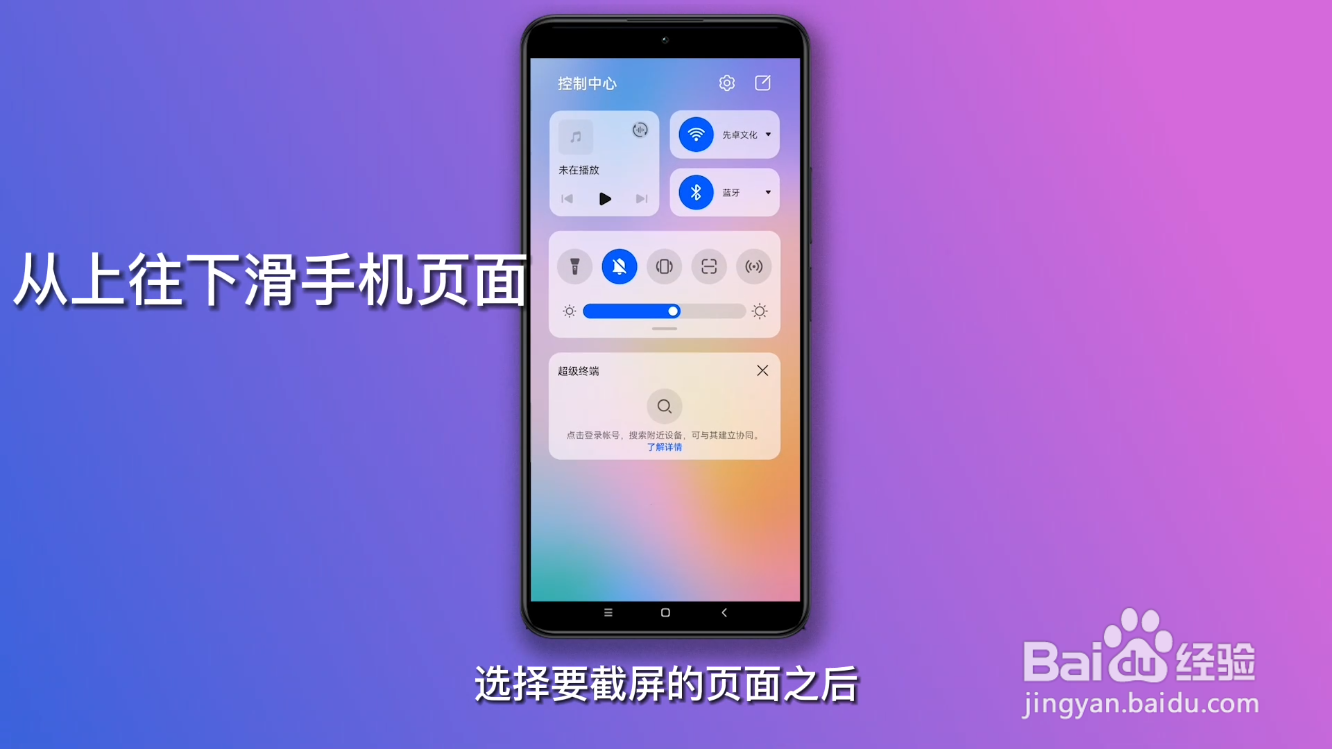
2、下拉任务栏在任务栏的展开图标处再往下滑动屏幕,找到截屏选项。
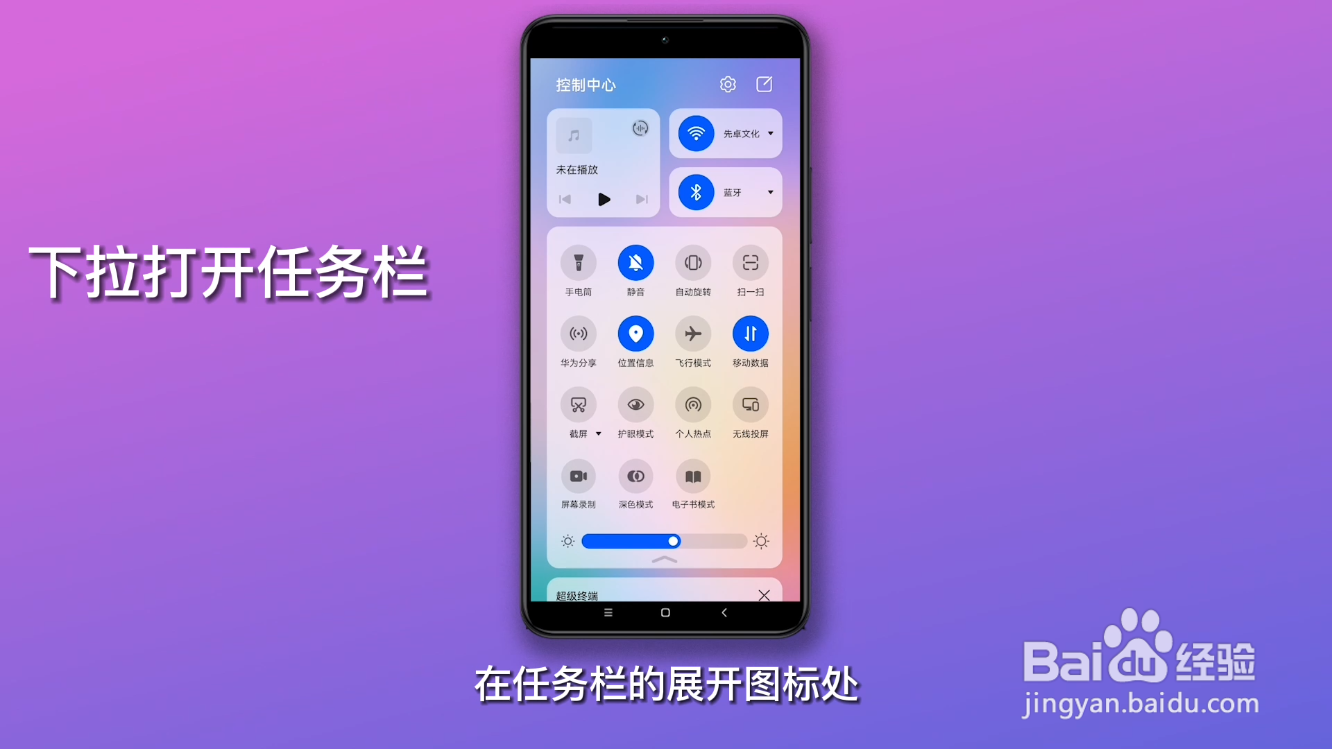
3、选择截图方式选择需要的截屏方式进行截屏即可。

使用指关节画圈截屏
1、敲击一下屏幕在主页面使用指关节轻轻敲击一下屏幕。

2、在屏幕画圈然后用指关节在屏幕画圈,圈出需要截图的一部分。

3、点击右上角保存在弹出的页面,点击右上角的保存即可。

4、完成截图此时截取的是圈出的部分。

使用指关节画s截图
1、敲击一下屏幕在主页面使用指关节敲击一下屏幕。

2、在屏幕画s接着使用指关节在屏幕上画出s图形,进入长截图页面。

3、完成截图截图完成后,点击右上角的保存,这样截取的是长截图。
